— это основная служба Microsoft Windows, которая управляет установкой или деинсталляцией всего в системе Windows, включая приложения, функции и многое другое. Если по какой-либо неожиданной причине он сломается или установщик Windows перестанет работать, вам придется выполнять новые установки и даже обновления приложений. И при попытке установить или деинсталлировать программу вы можете увидеть уведомление об ошибке “Не удалось получить доступ к службе установщика Windows”, «Проблема с этим пакетом установщика Windows», “Установочный пакет не удалось открыть” и многое другое.
Совет Pro: Если вы не можете установить программное обеспечение, загруженное из Интернета, и выдает ошибку “Не удалось открыть установочный пакет”, то, вероятно, это проблема безопасности. Система Windows заблокировала приложение, поскольку оно им не доверяет. Чтобы устранить эту проблему, вам необходимо разблокировать его или отключить ваш антивирус
Установщик Windows не работает в Windows 10
Точной причины, по которой программа установки Windows не работает, нет. Если вы не можете установить определенные приложения из-за сообщения об ошибке «Не удалось получить доступ к службе установки Windows», примените решения, перечисленные ниже.
Удалите более раннюю версию программного обеспечения
Если вы получаете ошибка 1719 не удалось получить доступ к установщику Windows во время установки нового приложения, проверьте, есть ли у вас уже более старая версия программы, которую вы хотите установить на свой компьютер. Потому что большую часть времени старая версия программного обеспечения всегда вызывает некоторые неожиданные проблемы.
- Нажмите клавишу Windows + R, введите appwiz.cpl и нажмите OK, чтобы открыть программы и компоненты
- найдите программу, которую вы хотите удалить, щелкните ее правой кнопкой мыши, затем выберите «Удалить» в контекстном меню,
- Следуйте инструкциям на экране, чтобы завершить процесс удаления, и перезагрузите компьютер.
- Теперь попробуйте переустановить программу, чтобы проверить, устранена ли ошибка 1719 Невозможность доступа к службе установщика Windows.
Запустите службу установщика Microsoft
Если служба установщика Windows остановлена или не запускается по неизвестным причинам, может возникнуть проблема с невозможностью доступа к службе установщика Windows во время установки или удаления программ в системе Windows. Вам необходимо вручную запустить службу установки Windows, чтобы устранить проблему.
Запустите службу установки Windows с помощью командной строки
- Введите cmd в поле поиска Windows и щелкните правой кнопкой мыши в командной строке, выберите “Запуск от имени администратора”.
- Введите команду netstart MSIServer и нажмите Enter.
Запустите программу установки Windows с помощью консоли обслуживания Windows
- Нажмите клавишу Windows + R, введите services.msc и нажмите ok,
- Прокрутите вниз, найдите установщик Windows и проверьте его состояние.
- Если он не запущен, щелкните правой кнопкой мыши установщик Windows и выберите “Пуск”.
- Если она уже запущена, щелкните правой кнопкой мыши программу установки Windows и выберите «Перезапустить».
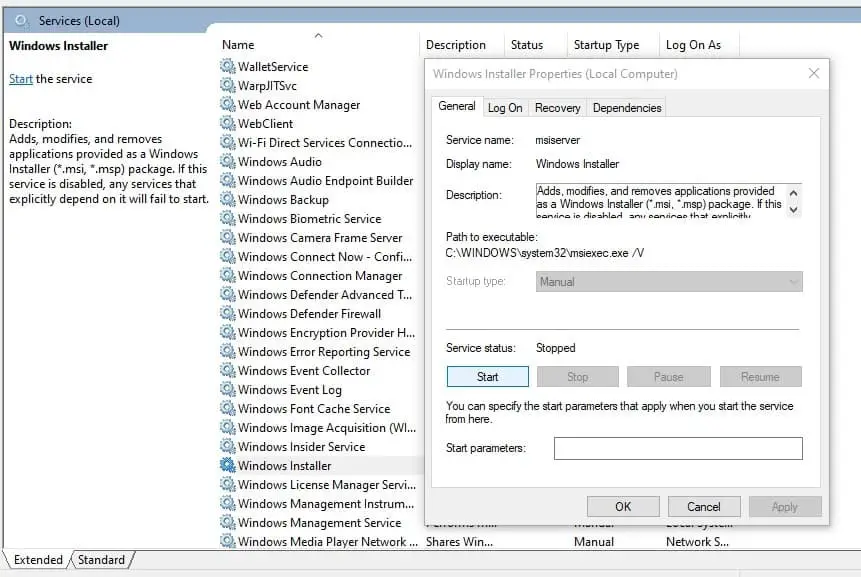
Перерегистрируйте службу установки Microsoft
Если при установке программ в системе Windows по-прежнему появляется сообщение об ошибке “Не удалось получить доступ к службе установщика Windows”? попробуйте повторно зарегистрировать службу установщика Microsoft.
Откройте командную строку от имени администратора и выполните следующие команды, нажимая Enter после каждой команды. После завершения выйдите из командной строки и перезагрузите компьютер.
%windir%\system32\msiexec.exe / отменить регистрацию
%windir%\system32\msiexec.exe / regserver
%windir%\syswow64\msiexec.exe / отменить регистрацию
%windir%\syswow64\msiexec.exe /regserver
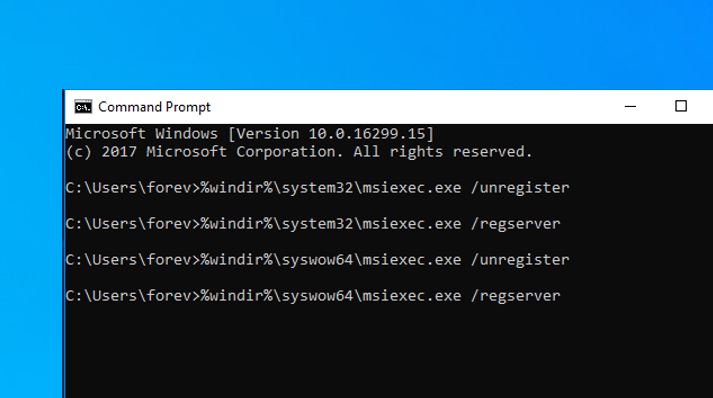
Переустановите установщик Windows
По-прежнему нужна помощь? попробуйте переустановить программу установки Windows, следуя приведенным ниже инструкциям, чтобы исправить ошибку, из-за которой не удалось получить доступ к службе установки Windows в Windows 10.
- Найдите cmd в меню «Пуск», щелкните правой кнопкой мыши в командной строке и выберите «Запуск от имени администратора»,
- Далее введите следующую команду и нажимайте Enter после каждой команды
cd %windir%\system32
ren msi.dll msi.old
ren msiexec.exe msiexec.old
ren msihnd.Библиотека dll msihnd.old
- После завершения закройте командную строку, используя команду exit, и перезагрузите компьютер.
- Затем посетите официальный веб-сайт Microsoft и загрузите последнюю версию программы установки Windows.
- Дважды щелкните файл, чтобы начать установку, и следуйте инструкциям на экране, после завершения перезагрузите компьютер.
- Теперь попробуйте установить нужную вам программу и проверьте, решена ли проблема с неработоспособностью установщика Windows.
Кроме того, запустите команду (Обслуживание и управление образами развертывания) и утилиту , которая проверяет работоспособность Windows и восстанавливает отсутствующие системные файлы с помощью правильного файла.




